au PAY マーケット初期設定
概要
au PAY マーケットの初期設定について説明させていただきます。
店舗情報登録
zaiko Robot管理画面左下サブメニューの「管理者情報」をクリックし、
「FTPアカウント◯ au PAY マーケット」の項目をご確認の上、下記項目のご入力をお願いいたします。
※◯は店舗様によって異なる数字が入ります。
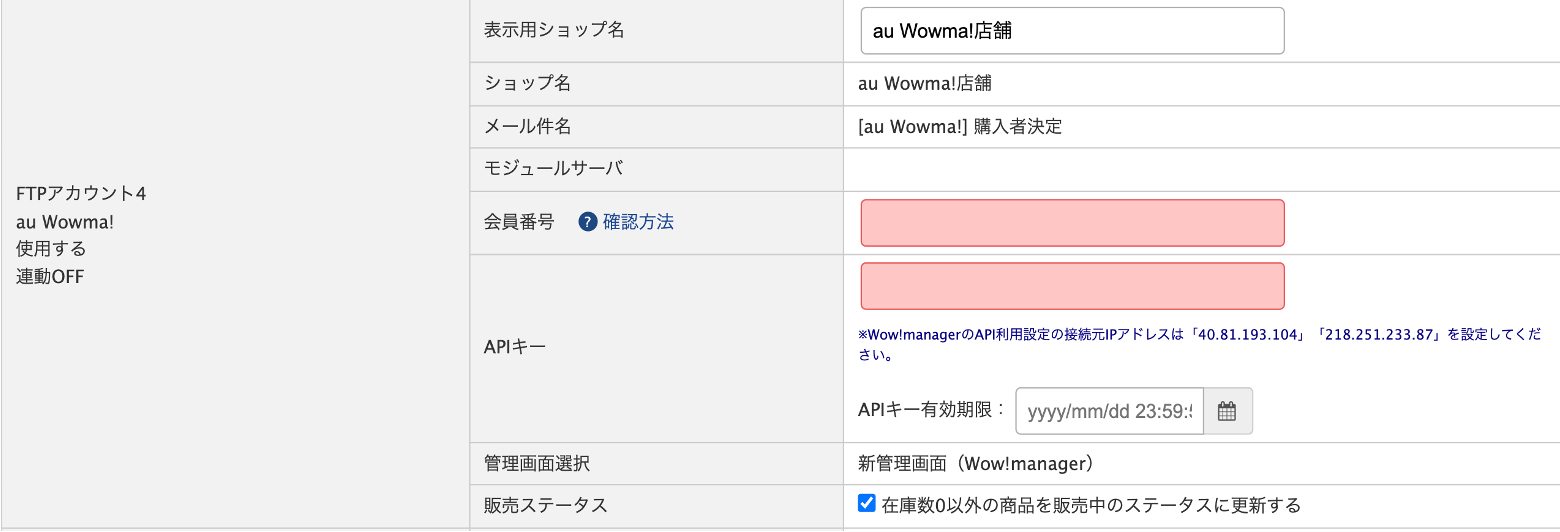
| 項目名 | 説明・備考 |
|---|---|
| 表示用ショップ名 | 任意の「ショップ名」を入力 こちらの項目に登録したショップ名をzaiko Robotに表示いたします。 (未入力の場合はショップ名が表示されます。) |
| 会員番号 | Wow!managerのトップページ左上に表示されている「会員番号」を入力 詳細につきましては「こちら」をご確認ください。 |
| APIキー | Wow!managerから発行したAPIキーを入力 詳細につきましては「こちら」をご確認ください。 |
| 販売ステータス | 販売ステータスを更新する場合は 「□在庫数0以外の商品を販売ステータスに更新する」にチェック |
接続情報設定
zaiko Robotからモールへ在庫数を反映するために必要な接続情報をzaiko Robotにご登録をお願いいたします。
+この題名の目次
接続情報の確認方法
接続元IPアドレスの登録方法
「2.接続元IPアドレスを登録」にzaiko Robot指定のIPアドレスを登録していただきます。
接続元IPアドレスが未設定の場合、zaiko RobotにAPIキーを登録した際エラーとなります。
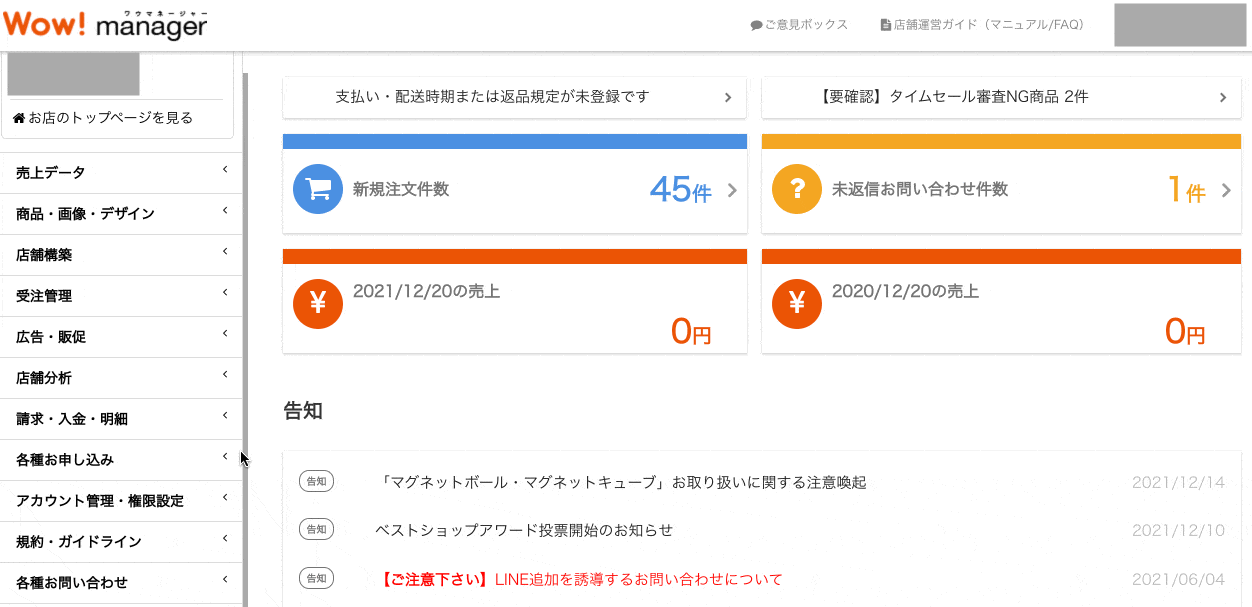
- ①Wow!managerにログイン
②左側メニューバー「各種お申込み」をクリック
③「API利用申請」をクリック
④「APIのキーの発行はこちら」をクリック
⑤「2.接続元IPアドレスを登録」
⑥入力欄に「52.246.170.186」を入力
⑦「登録」ボタンをクリック
会員番号の確認方法
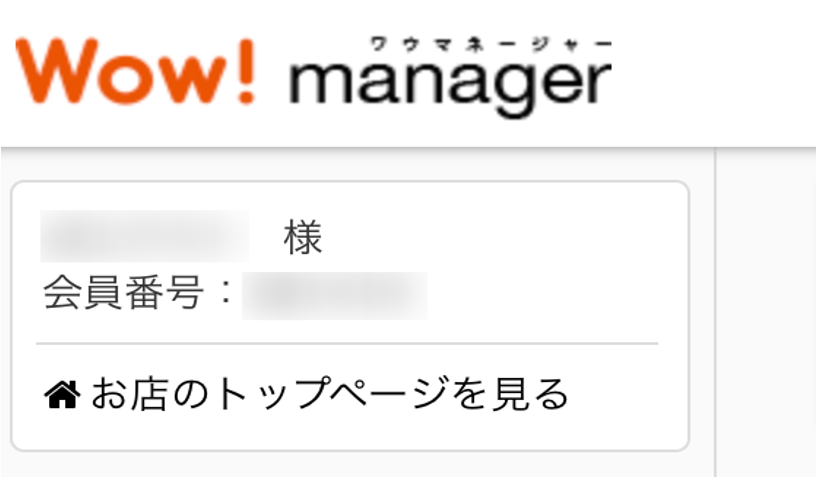
- ①Wow!managerにログイン
②トップページ左上「会員番号」を確認
APIキーの確認方法
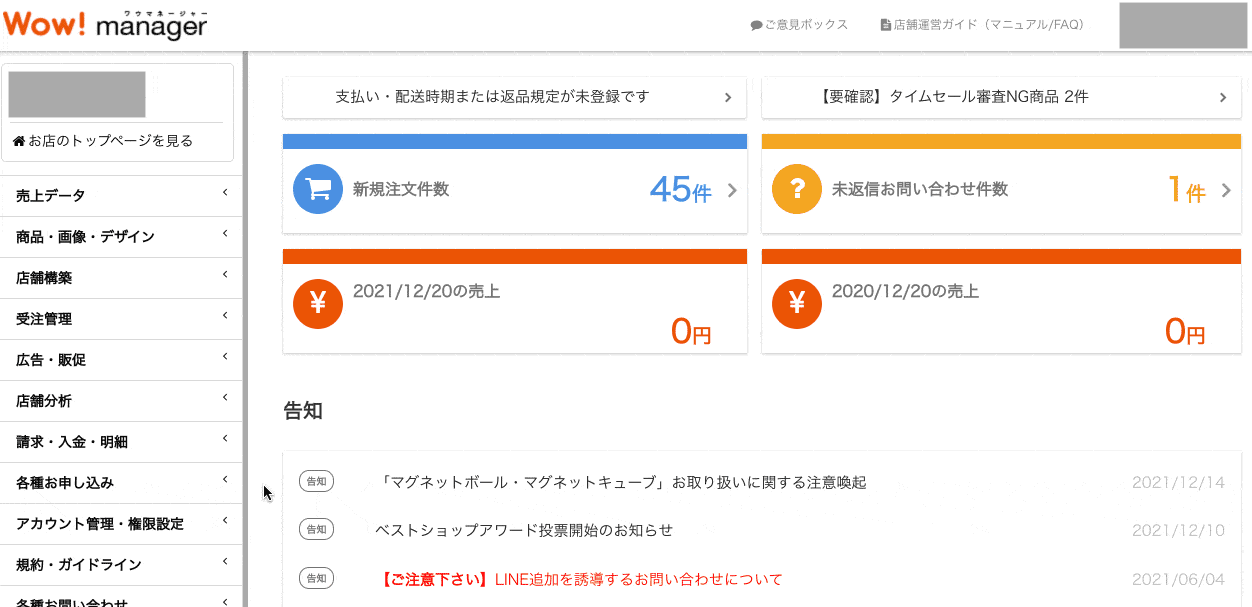
- ①Wow!managerにログイン
②左側メニューバー「各種お申込み」をクリック
③「API利用申請」をクリック
④「APIのキーの発行はこちら」をクリック
⑤「1.APIキーを発行」の中の「APIキー」を確認
※有効期限が近い、または切れている場合は以下の「APIキーの再発行方法」をご確認ください。
APIキーの再発行方法
- ①Wow!managerにログイン
②左側メニューバー「各種お申込み」をクリック
③「API利用申請」をクリック
④「APIのキーの発行はこちら」をクリック
⑤「再発行」ボタンをクリック
⑥「1.APIキーを発行」の中の「APIキー」を確認
接続情報の登録方法
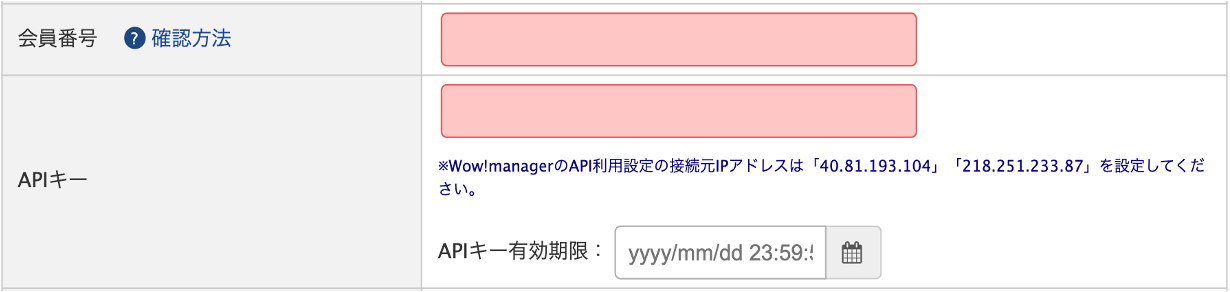
- ①「会員番号」「APIキー」に上記手順で取得した情報を入力
②「APIキー有効期限」を設定すると登録した日時の10日前にお知らせが表示されます
③画面下の「変更」ボタンをクリック
※変更後、画面左上に「情報を更新しました」と表示されているかご確認ください。
転送設定
au PAY マーケットは転送設定不要となります。
2024年12月16日更新
この記事は参考になりましたか?
ご回答ありがとうございました!
